专业的浏览器下载、评测网站
ie怎么设置跨域请求?IE浏览器跨域访问的相关设置
2020-03-12作者:浏览器之家来源:本站原创浏览:
开始之前我们先解释一下什么是ie跨域,由于IE浏览器的同源策略限制,所有发送的URL请求的端口、协议和域名三者都需要与我们当前打开的页面保持一致,而当其中任何一样与页面不一致时我们就称它为跨域。下面我们就来说一下IE浏览器跨域访问的相关设置
1、打开IE浏览器,在将鼠标移动到菜单栏中的“工具”一项上,随后点击“Internet选项”
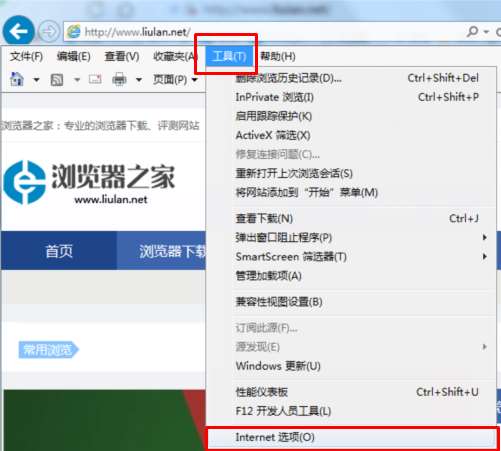
2、在“Internet选项”窗口中选择“安全”一项,然后点击下方的“自定义级别”按钮
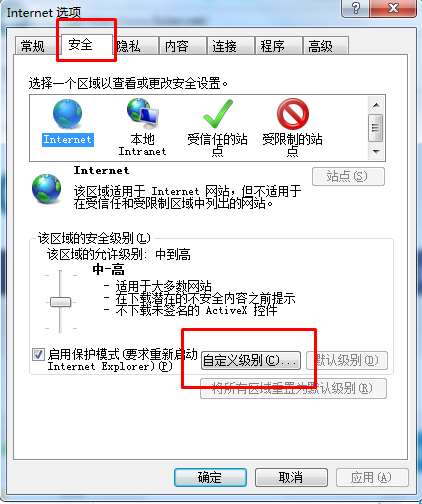
3、在“安全设置”窗口中找到“其它”一项
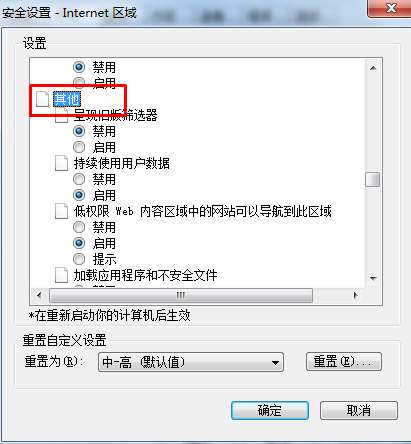
4、在其它目录下找到“跨域浏览窗口和框架”和“通过域访问数据源”两项并将它们启用
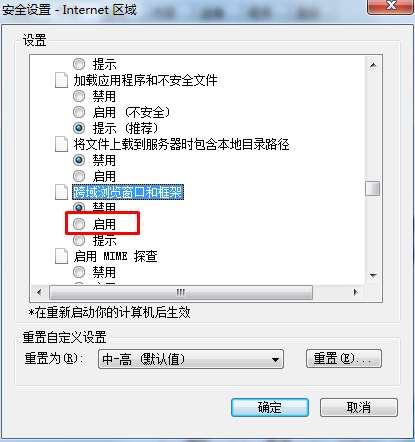
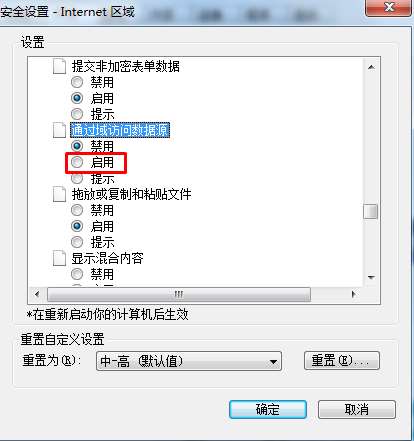
5、最后点击确定按钮退出所有窗口即可
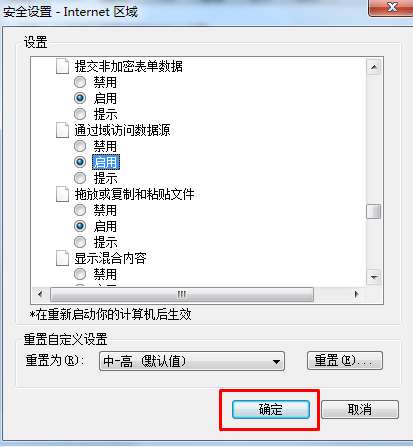
这样一来,对于IE浏览器跨域访问的相关设置就完成了,希望本文能给还在寻找ie怎么设置跨域请求的朋友有所帮助
1、打开IE浏览器,在将鼠标移动到菜单栏中的“工具”一项上,随后点击“Internet选项”
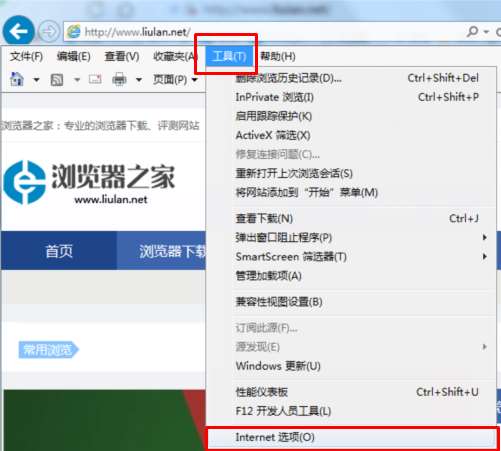
2、在“Internet选项”窗口中选择“安全”一项,然后点击下方的“自定义级别”按钮
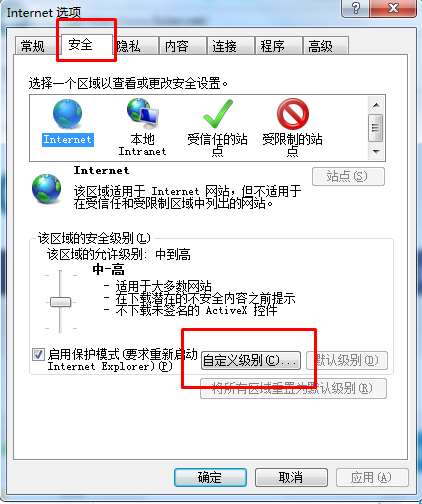
3、在“安全设置”窗口中找到“其它”一项
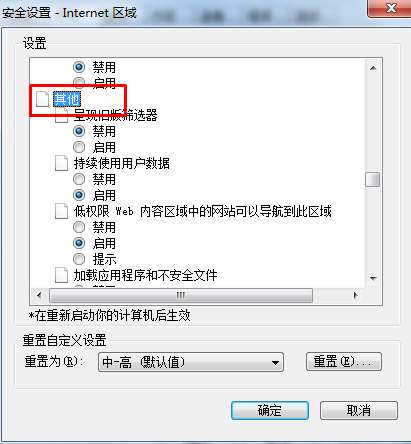
4、在其它目录下找到“跨域浏览窗口和框架”和“通过域访问数据源”两项并将它们启用
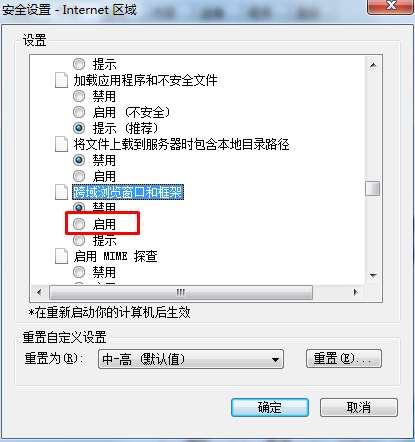
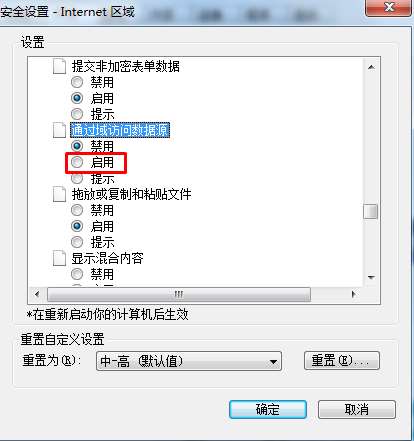
5、最后点击确定按钮退出所有窗口即可
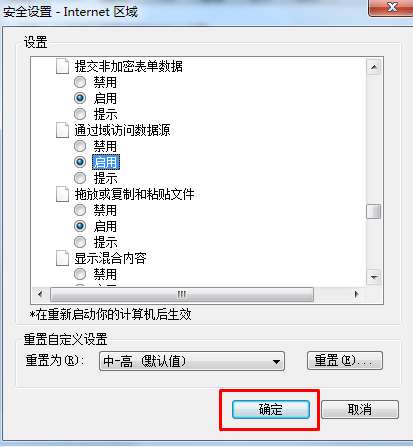
这样一来,对于IE浏览器跨域访问的相关设置就完成了,希望本文能给还在寻找ie怎么设置跨域请求的朋友有所帮助
猜你喜欢
热门文章
本类排行
相关下载
关注手机站